SSRS 中的钻取报表操作是实时报表中最常用的操作。钻取报表允许用户通过单击主报表中的对象来导航到另一个报表。钻取操作可以定义在矩阵、表格、图表、数据条、饼图、仪表等上。
SSRS 钻取报表示例
在此示例中,我们将通过一个示例向您展示如何为饼图启用 SSRS 钻取操作。对于此 操作 演示,我们将使用下方显示的报表。请参阅 饼图 以了解我们在该 SSRS 报表中使用的 数据源 和 数据集 。
我们的目标是为每个国家/地区定义钻取操作。如果用户单击任何国家/地区,第二个报表应显示相应的按州划分的销售情况。例如,如果用户单击英国,则第二个报表应显示该国家/地区中的所有州。
注意:如果您想在 SSRS 报表中实现此钻取功能,我们需要将国家/地区值从主报表传递到第二个报表。这意味着第二个报表应该是一个参数化报表。
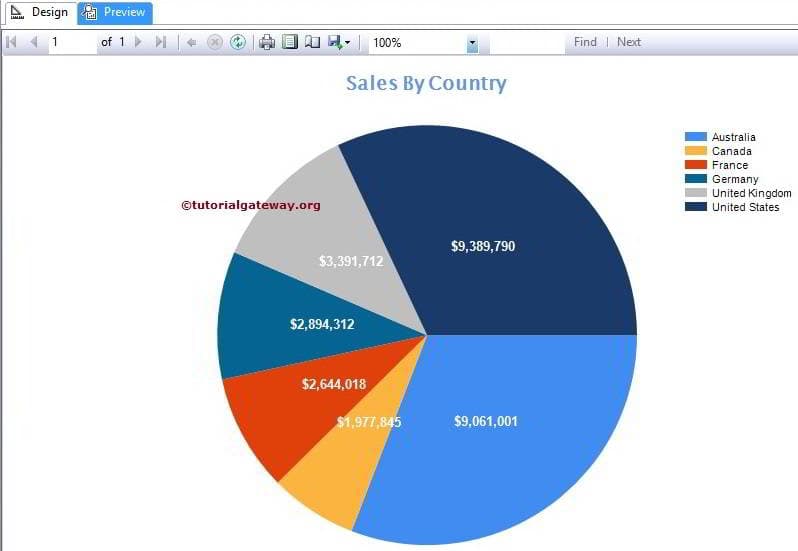
下面的屏幕截图显示了第二个报表,这也是我们将在用户钻取操作中显示的报表。请参考数据条文章以了解我们在该图表中使用的数据源和数据集,并且我们还进行了一些格式设置。如果您仔细观察,它只是一个普通的报表,带有基本参数及其在澳大利亚的默认值。
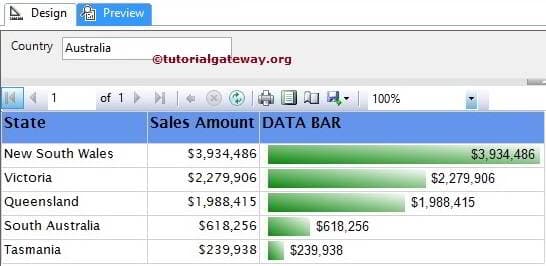
SSRS 钻取报表操作
要为报表参数启用钻取操作,首先,我们将隐藏该参数。因为我们将从主报表传递参数值,所以显示钻取报表中的参数会很麻烦。
要隐藏参数,请右键单击参数并选择“报表属性”选项。在“常规”选项卡中,请将参数可见性选项从“可见”更改为“隐藏”。
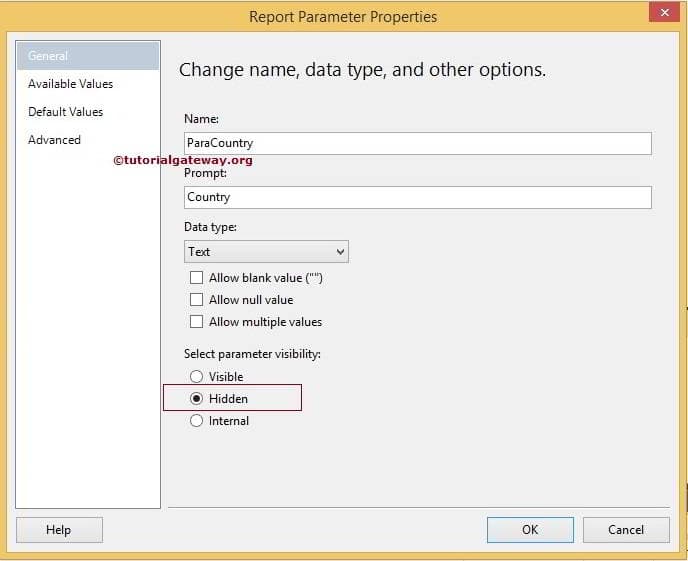
在这里,我们将对“国家/地区”列应用“转到报表”操作(钻取报表操作)。因此,右键单击饼图并从上下文菜单中选择“系列属性…”选项。
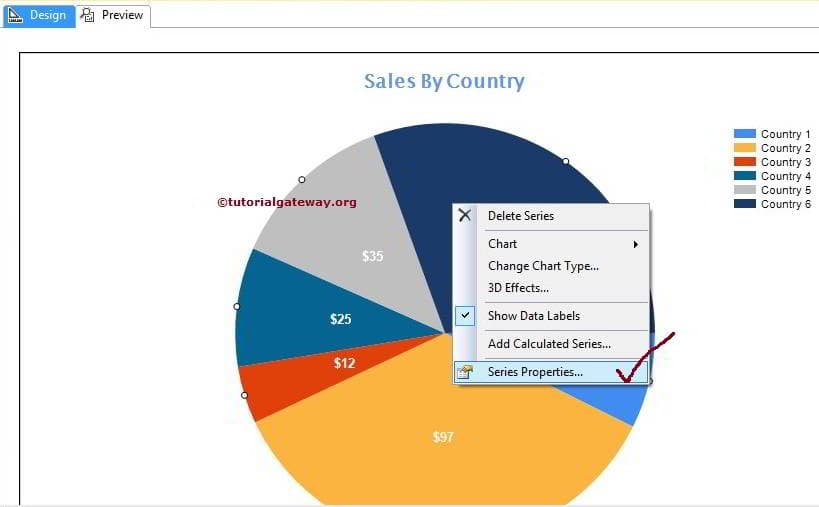
选择“系列属性…”选项后,将打开一个新窗口来配置属性。请导航到“操作”选项卡,然后选择“转到报表”选项来配置 SSRS 钻取报表操作。在“指定报表”选项下,请从下拉列表中选择所需的图表,如下所示。
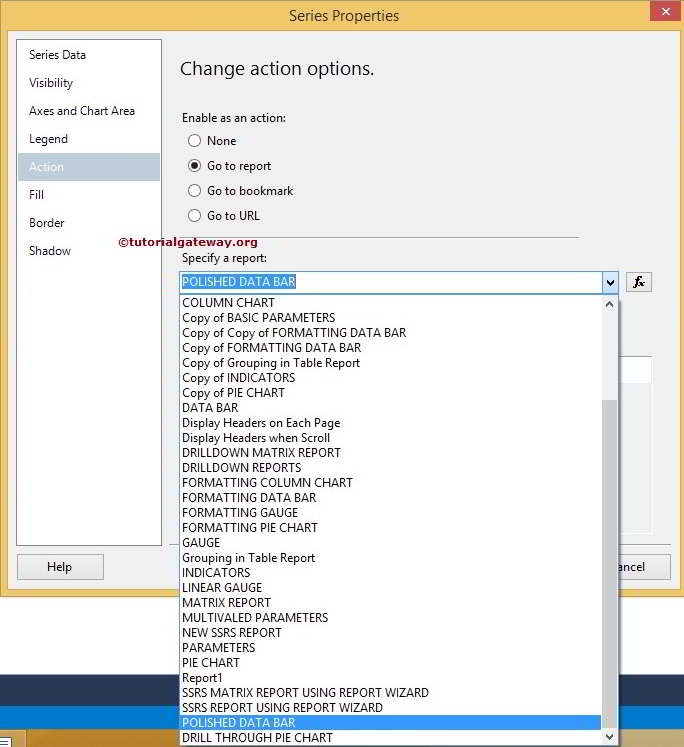
选择所需图表后,我们需要为所选报表中的参数分配值。首先,单击“添加”按钮以配置参数值。
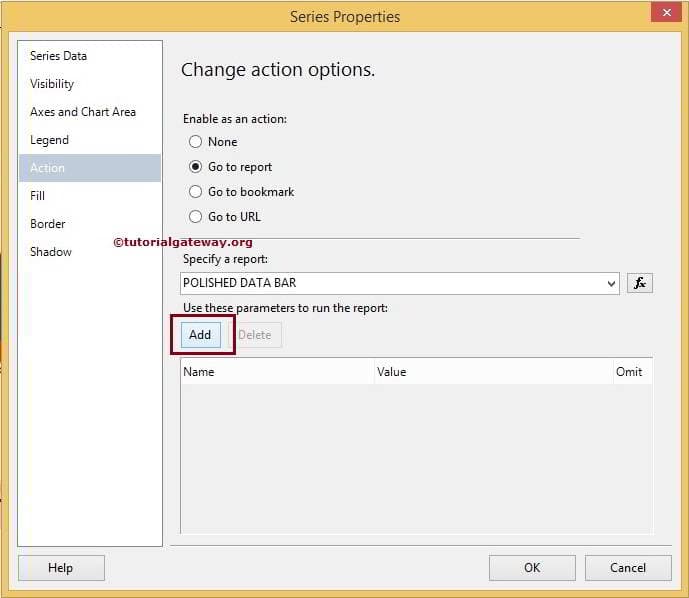
在“名称”部分,请选择所选报表的参数名称。
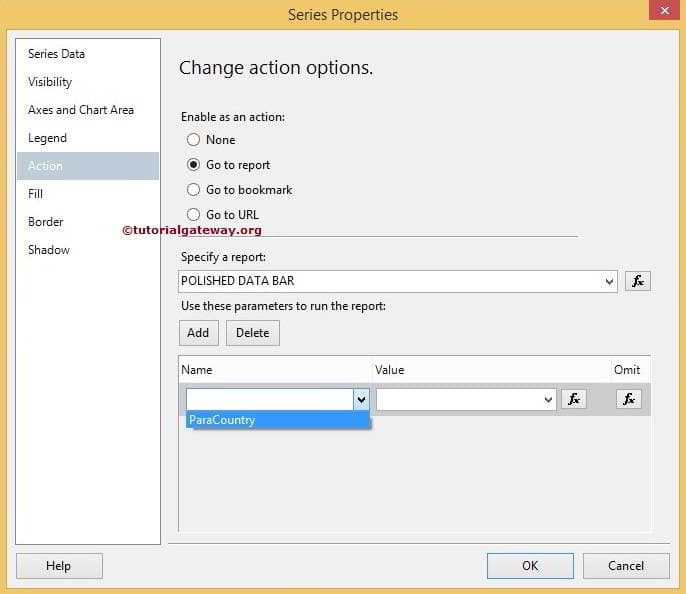
接下来,我们需要为所选参数分配适当的值。这里,ParaCountry 参数需要国家/地区名称。因此,我们从主报表中选择了 Country 列。
注意:如果您在主报表中找不到确切的列,请使用 fx 按钮创建一个。
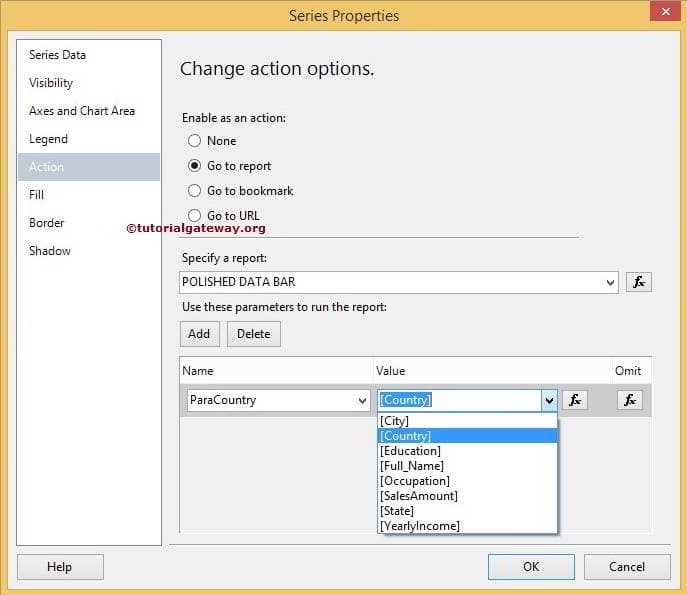
单击“确定”以完成饼图上的钻取操作。让我们通过单击预览选项卡来查看报表预览。如果您观察下面的屏幕截图,它看起来与普通的饼图相同。
但是,如果您单击任何区域,第二个报表将显示该国家/地区中的州详细信息。在 SSRS 钻取报表预览中,我们单击了美国。
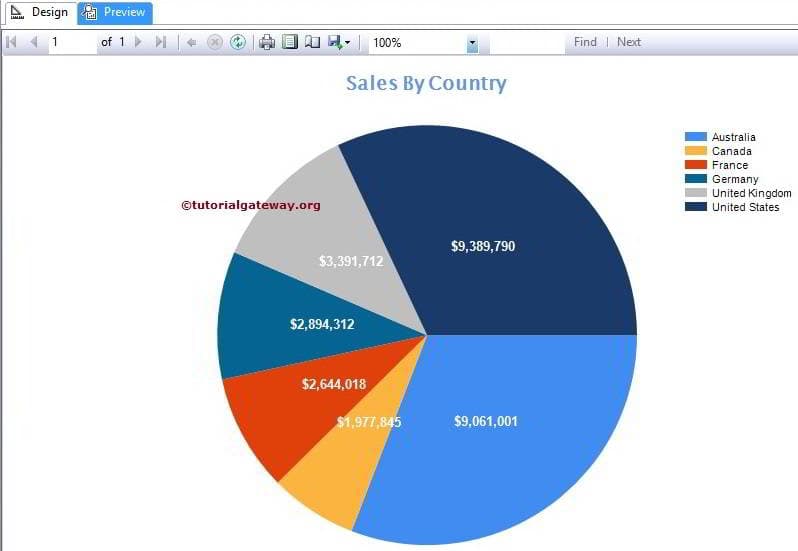
如果您观察下面的屏幕截图,我们的第二个报表在第二个报表中显示了美国的州销售情况。
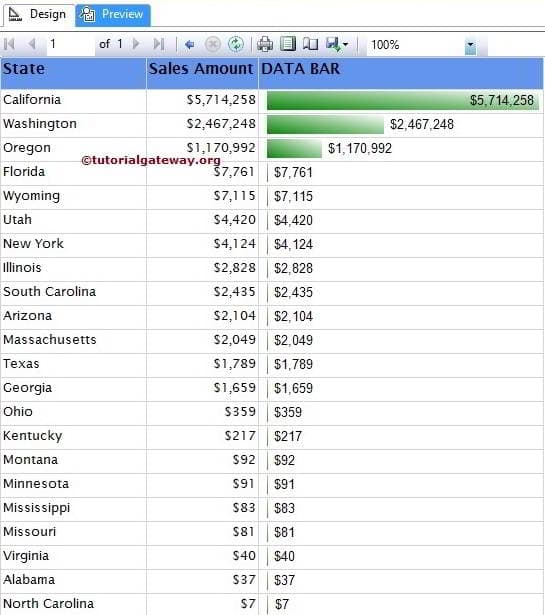
提示:请单击“返回”按钮(指向左侧的蓝色箭头)。这有助于从第二个报表导航回主报表。
让我们在第二个报表中添加总计。这样,您就可以比较饼图中显示的金额和第二个报表中的金额。
这次,我们点击了加拿大。如您从上面的屏幕截图所观察到的,总金额完全匹配。
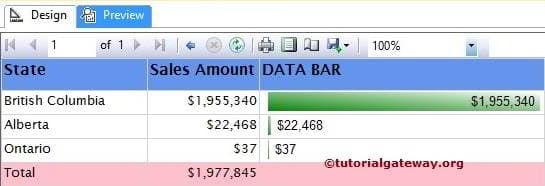
评论已关闭。